Cómo administrar Instagram desde su computadora: examinador de redes sociales
Instagram Historias De Instagram Instagram En Vivo / / September 26, 2020
¿Le resulta difícil administrar Instagram desde su dispositivo móvil? ¿Ha considerado trasladar su flujo de trabajo a la versión de escritorio de Instagram?
En este artículo, descubrirá cómo navegar y utilizar la versión de escritorio de Instagram para sus actividades de marketing.
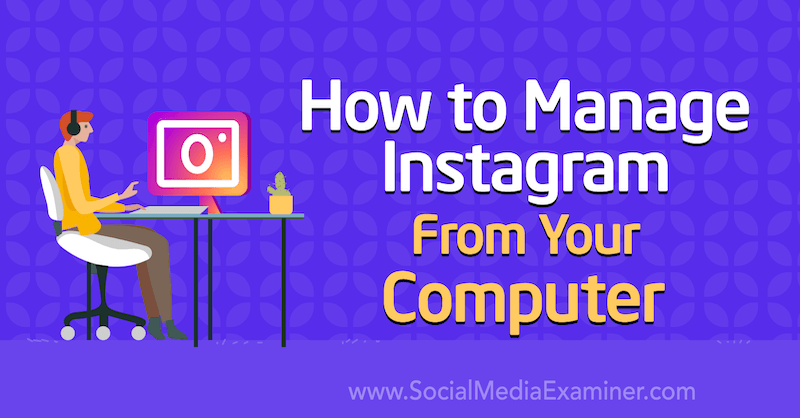
Para aprender cómo administrar Instagram desde su computadora, lea el artículo a continuación para obtener un tutorial fácil de seguir o vea este video:
# 1: Acceda a la configuración del perfil de Instagram desde su escritorio
Para acceder a su perfil de Instagram desde su escritorio, vaya al sitio web Instagram.com e inicie sesión con su nombre de usuario y contraseña. Luego haga clic en su foto de perfil y eso lo llevará a la pantalla de su perfil. Para editar su perfil, haga clic en el botón Editar perfil.
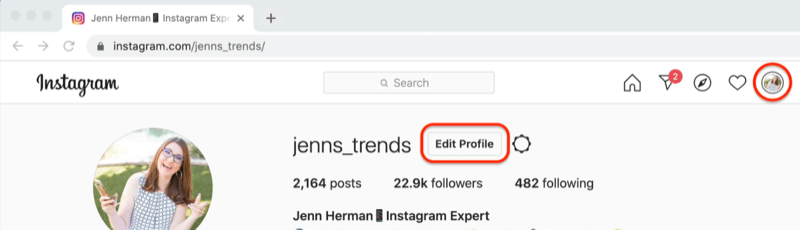
A continuación, verá lo que normalmente ve para su perfil en la versión móvil, con su nombre, nombre de usuario, sitio web, biografía e información de contacto. Desde aquí, puede realizar cambios en su perfil. Cuando haya terminado, haga clic en Enviar para guardarlos.
Consejo profesional: Si bien puede editar su Biografía de Instagram en su escritorio, puede volverse un poco extraño con el espaciado y el formato. Es mejor hacer la edición real de su biografía en su dispositivo móvil.
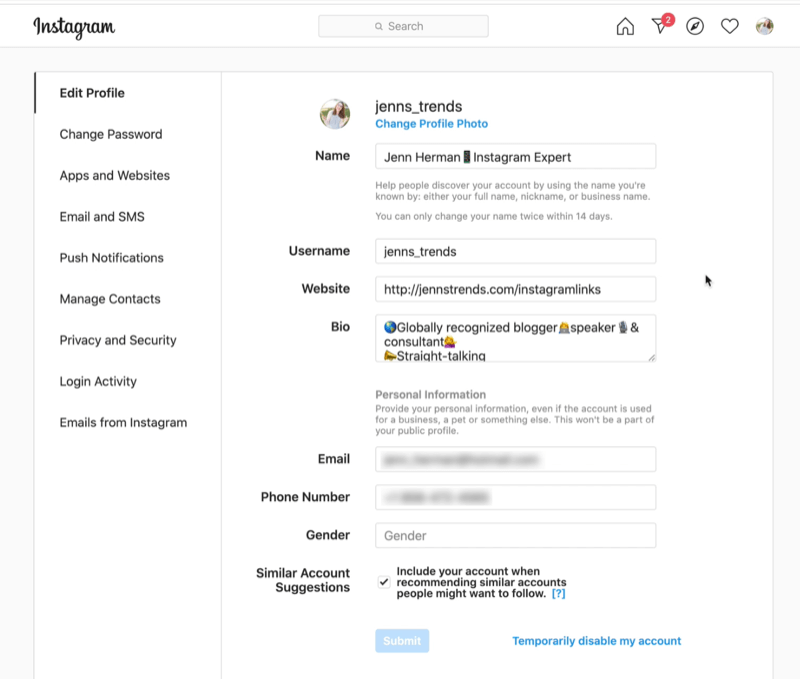
Usando las opciones del menú en el lado izquierdo de esta ventana, también puede cambiar su contraseña, actualizar sus notificaciones, administrar sus contactos y acceder a una variedad de otras funciones.
# 2: busque cuentas de Instagram desde su escritorio
Si desea ver el perfil de Instagram de alguien desde su computadora, simplemente vaya a "instagram.com/nombre de usuario"(Instagram.com/audible, por ejemplo) y lo llevarán directamente a su perfil. Luego, puede navegar por su contenido como lo haría en su dispositivo móvil.
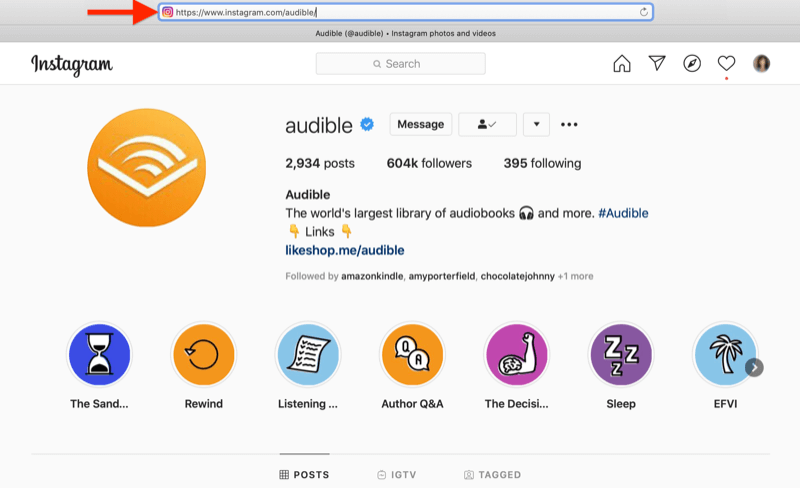
Si no conoce el nombre de usuario exacto del perfil al que desea acceder, simplemente escriba su nombre o el nombre que cree que es su nombre de usuario en la barra de búsqueda y verá una lista desplegable de resultados.
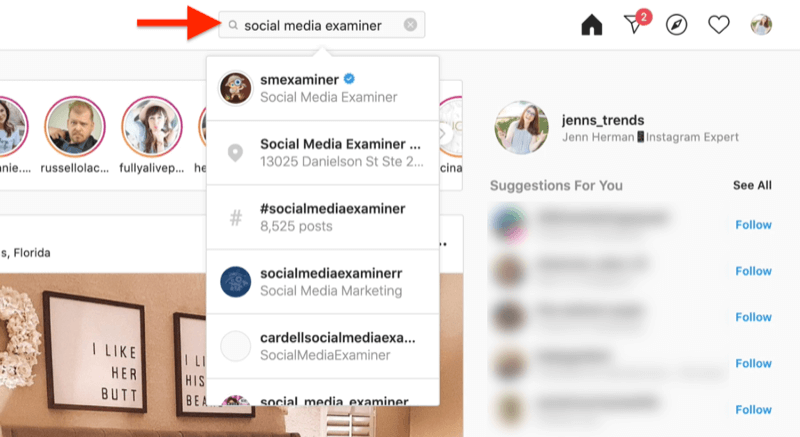
Desde la barra de búsqueda de Instagram.com, puedes buscar prácticamente cualquier cosa:etiquetas, ubicaciones y personas. Independientemente de lo que escriba en la búsqueda, Instagram mostrará todos los resultados relevantes que caen en cualquiera de esas categorías.
# 3: Abra el feed de exploración de Instagram desde su escritorio
Así como la página Explorar de Instagram en el móvil muestra contenido ordenado y recomendado para usted, la página Explorar en el escritorio también lo hace. El icono es diferente pero tiene todas las mismas características y funcionalidad. Simplemente haga clic en el ícono de la brújula en la esquina superior derecha de la pantalla y el feed de Explorar se completará con todo el contenido que normalmente vería en la aplicación móvil.
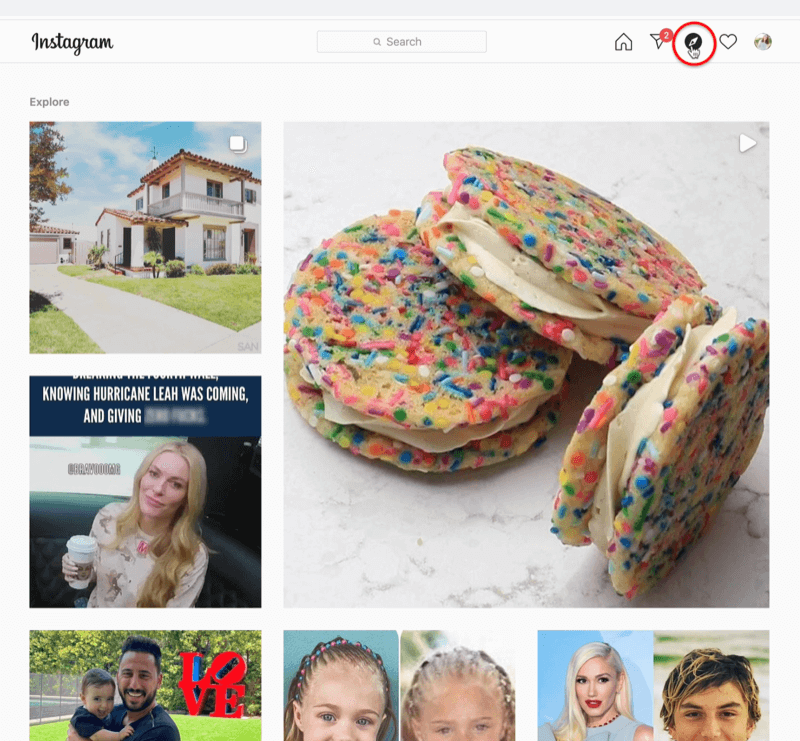
# 4: vea el feed de publicaciones de Instagram, las historias y el video en vivo desde su escritorio
Cuando accedes a Instagram en tu computadora, puedes navegar por tu feed de publicaciones, historias y videos en vivo con facilidad.
Desplácese por el feed de publicaciones de Instagram
Una de las mejores partes de Instagram es explorar el feed para ver el contenido de las cuentas que sigues y puedes hacerlo con la misma facilidad en la versión de escritorio. Haga clic en el ícono de inicio para ir directamente al feed y ver todo su contenido ordenado como está acostumbrado.
Cuando se trata del feed de Instagram, la versión de escritorio ofrece la misma funcionalidad que en el móvil. Puede hacer doble clic para que le guste una publicación o simplemente hacer clic en el icono del corazón. También puede dejar o responder a un comentario y compartir o guardar contenido en una colección para ver más tarde.
Ver historias de Instagram
Las Historias de Instagram también están disponibles en el escritorio para verlas, y nuevamente, las historias de las cuentas que sigues se llenan de manera muy similar a como estás acostumbrado en la aplicación móvil. Verá el banner de historias en la parte superior de la pantalla.
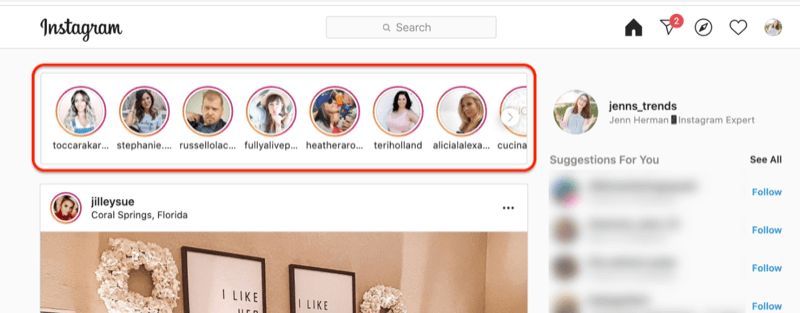
Para ver una historia de Instagram desde el escritorio, haga clic en la historia que desea ver y se abrirá en una nueva ventana en el formato vertical 9:16 y se reproducirá como lo haría en un dispositivo móvil.
Para navegar por una historia, puede hacer clic y mantener presionado (sin soltar) el mouse para pausarla, tal como lo haría con una historia en vivo. Haga clic adelante para ver nuevas historias. Si hace clic en el cuadro de comentarios, puede hacer una Respuesta rápida o escriba una respuesta a la historia como lo haría en un dispositivo móvil.

Si prefieres usar tu teclado para navegar en Historias, toca la barra espaciadora para pausar la historia que estás viendo y luego tócala nuevamente para comenzar a reproducir. Utilice las teclas de flecha para alternar entre otras historias.
La mayoría de las cosas en las Historias de Instagram en el escritorio son funcionales como nombres de usuario, etiquetas, etiquetas de ubicación, e incluso el función de deslizamiento hacia arriba. Haga clic en Ver más, que reemplaza el deslizamiento hacia arriba, para navegar a cualquier enlace proporcionado en una historia.
Una cosa que no puede hacer actualmente en el escritorio es interactuar con pegatinas como cuestionarios y encuestas. Esa funcionalidad solo está disponible en la aplicación móvil.
Ver video en vivo de Instagram
Con Instagram en vivo en el escritorio, verá aparecer el ícono en vivo alrededor de las historias tal como lo vería en el dispositivo móvil. Haga clic en la foto de perfil de la persona con el símbolo en vivo y se lo llevará a su video en vivo.
Como puede ver a continuación, el video en vivo se llena en el escritorio en un cuadrado, con el video vertical de 9:16 a la izquierda y los comentarios a la derecha. Este diseño es realmente agradable porque los comentarios no cubren el rostro de la persona.
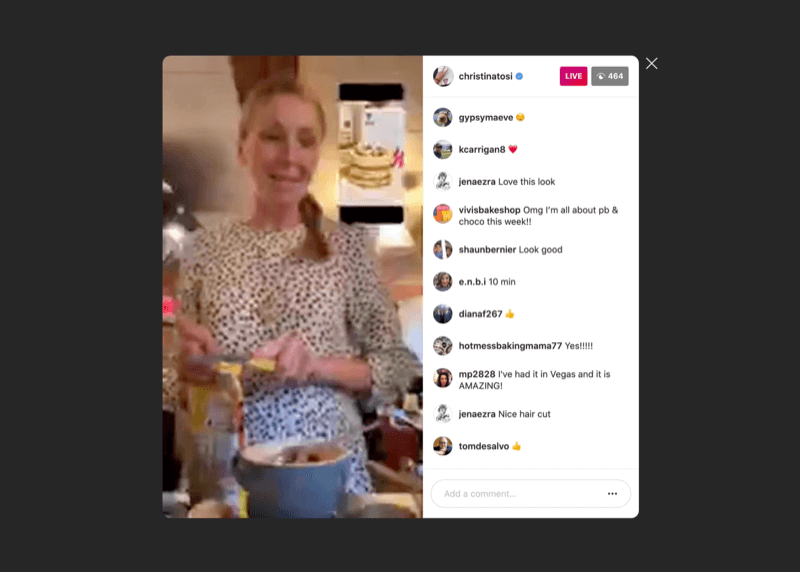
Al mirar un video en vivo, puede responder y dejar comentarios tal como lo haría en un dispositivo móvil. Escriba su comentario en el cuadro de comentarios y presione enter e Instagram agregará su comentario de inmediato. En el dispositivo móvil, puede tocar el corazón y dar me gusta, pero no puede hacerlo en la versión de escritorio.
Obtenga capacitación en marketing de YouTube: ¡en línea!

¿Quiere mejorar su compromiso y sus ventas con YouTube? Luego, únase a la reunión más grande y mejor de expertos en marketing de YouTube mientras comparten sus estrategias probadas. Recibirá instrucciones en vivo paso a paso centradas en Estrategia de YouTube, creación de videos y anuncios de YouTube. Conviértase en el héroe del marketing de YouTube para su empresa y sus clientes a medida que implementa estrategias que obtienen resultados comprobados. Este es un evento de capacitación en línea en vivo de sus amigos en Social Media Examiner.
HAGA CLIC AQUÍ PARA MÁS DETALLES - ¡LA VENTA TERMINA EL 22 DE SEPTIEMBRE!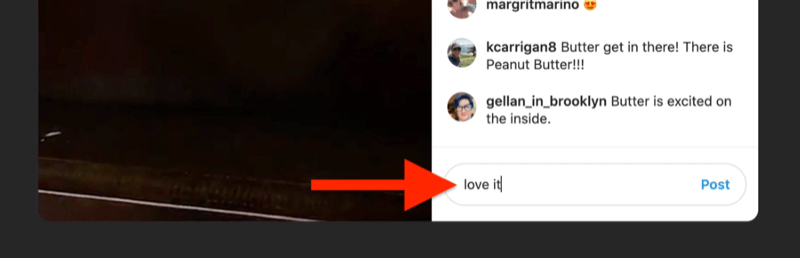
Usted puede trae un invitado a tu Instagram Live mientras transmite desde el escritorio, pero el invitado no puede unirse a su transmisión desde el escritorio. Tienen que usar su dispositivo móvil.
Entonces, ¿por qué debería importarle que el video de Instagram Live esté disponible en el escritorio? Ver un video de Instagram en vivo en un dispositivo móvil monopoliza el dispositivo del espectador, por lo que no puede responder mensajes de texto, recibir llamadas telefónicas o hacer otras cosas mientras mira su transmisión en vivo. Mirar en el escritorio libera su dispositivo móvil.
Nadie quiere ver un video de una hora en un dispositivo móvil si puede verlo en una computadora de escritorio. Les brinda más libertad y flexibilidad para disfrutar realmente de una transmisión de video en vivo más larga. Así que aproveche esta opción como una forma de lograr que más miembros de la audiencia vean sus videos en vivo en Instagram.
Insights y botones de acción de Instagram solo en dispositivos móviles
Una característica común en los perfiles de Instagram es botones de acción—Llamada, mensaje de texto, correo electrónico, direcciones — o botones adicionales como pedir comida o tarjetas de regalo. Solo puede administrar y editar estos botones de acción en el dispositivo móvil, no en Instagram.com.
Otra limitación del sitio web Instagram.com es que no puede ver sus conocimientos. Esa función solo está disponible en dispositivos móviles.
# 5: Administre los mensajes directos de Instagram desde su escritorio
Para mensajes directos en Instagram.com, haga clic en el familiar icono de avión de papel en la barra de herramientas superior para abrir su carpeta de mensajes directos.
Notará que la estructura de carpetas es la misma para su empresa y sus perfiles creativos. Tiene una bandeja de entrada principal, una bandeja de entrada general y, si tiene solicitudes pendientes, también verá la carpeta de solicitudes.
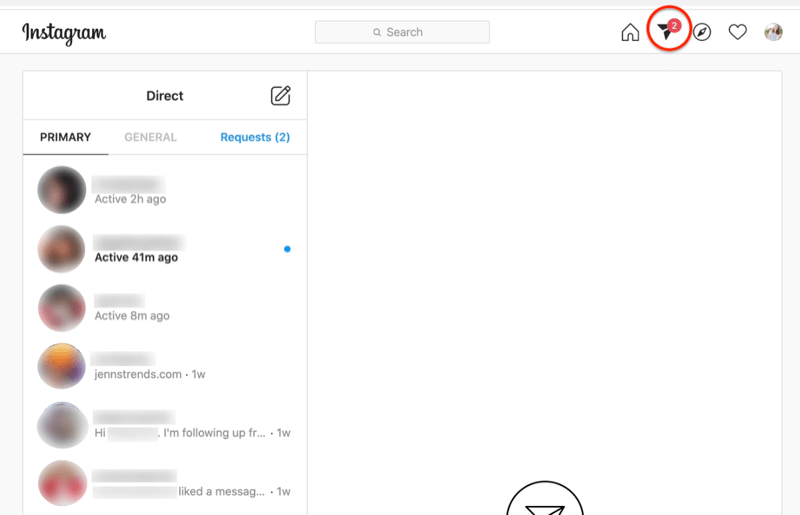
Una vez que esté en un hilo de mensajes directos, redacte un mensaje simplemente haciendo clic en el cuadro de mensaje, escribiendo su mensaje y presionando regresar o ingresar.
Haga clic en el ícono de la galería para acceder a cualquiera de las fotos o videos en su computadora y agregarlos al hilo de mensajes directos. Para dar me gusta y responder a un mensaje que ha recibido, haga clic en el icono del corazón. También hay un ícono de emoji en el cuadro de mensaje que le permite agregar cualquier emoji mientras usa Instagram.com.
Además, al hacer clic en el botón de tres puntos junto a un mensaje que ha enviado, se muestran las opciones para copiar el texto o incluso anular el envío de ese mensaje si desea retirarlo.
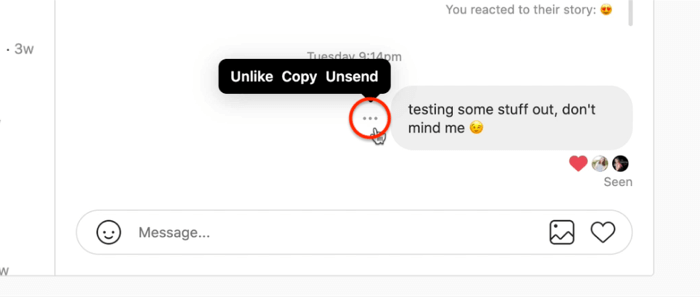
Si hace clic en el botón de tres puntos junto a un mensaje que ha recibido, verá la opción de copiar el texto o denunciar ese mensaje y / o una persona.
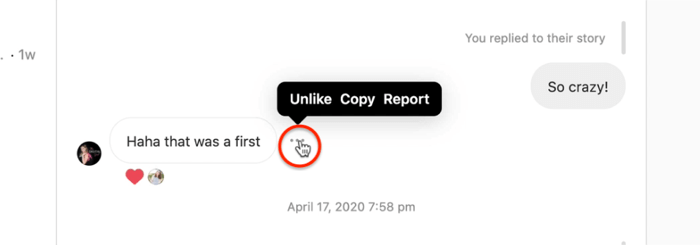
Si desea enviar un mensaje nuevo a alguien a quien no ha enviado previamente, haga clic en el ícono de lápiz en la parte superior de la pantalla de DM y escriba el nombre del destinatario. Eso genera un nuevo hilo de mensajes. O simplemente puede hacer clic en el botón de mensaje en el perfil de Instagram de la persona y eso lo llevará inmediatamente a su hilo de mensajes directos.
En la bandeja de entrada de su mensaje directo, todo lo que esté en negrita es un mensaje no leído. Si ha leído un mensaje en el escritorio, se mostrará como leído en su dispositivo móvil.
Hay un par de cosas con los DM de Instagram que puede hacer en un dispositivo móvil, pero no en Instagram.com. En su dispositivo móvil, puede marcar un mensaje y ordenar sus DM para esos mensajes marcados. Esta es una excelente manera de volver atrás y acceder a un mensaje al que desea responder más tarde. No puede hacer eso en la versión de escritorio. Tampoco puede marcar ni recuperar esos mensajes marcados.
La gran ventaja de usar mensajes directos en Instagram.com es la funcionalidad de un teclado físico. Puede escribir y responder rápidamente usando un teclado mucho más rápido de lo que la mayoría de las personas pueden escribir una respuesta en su dispositivo móvil. Si su negocio hace mucho con los mensajes directos, tener la funcionalidad de Instagram.com te hará la vida mucho más fácil.
En la aplicación móvil de Instagram, es posible que esté acostumbrado a responder con un video que grabe o mantener presionado para grabar un mensaje de audio en respuesta a un DM. Instagram.com no tiene esa funcionalidad. Solo puede responder con texto como mensaje. Sin embargo, si tiene un archivo de video o audio en su computadora, puede agregarlo como un archivo adjunto a la respuesta de su mensaje.
# 6: Elimine el acceso a datos de aplicaciones de terceros a Instagram desde su escritorio
Existe una función de seguridad importante que solo está disponible en Instagram.com y que puede ayudar a evitar que los piratas informáticos accedan a su cuenta o que alguien robe su información.
Cada vez que inicia sesión en una herramienta de terceros con acceso a Instagram utilizando su token, registra sus datos y credenciales. Puede probar nuevas herramientas o tener miembros del equipo que se hayan registrado en diferentes herramientas, y cada vez que se registre en ellas o acceda a ellas, ese token se renovará.
Lo que quizás no se dé cuenta es que esos tokens permanecen unidos a esa herramienta hasta que se los quita. Ese acceso permanece en su lugar incluso si ya no usa esa herramienta o si ha inhabilitado esa cuenta; sin embargo, es muy fácil entrar y limpiar esto.
Vaya a su perfil haciendo clic en su foto de perfil, haga clic en el icono de engranaje y, desde allí, haga clic en Aplicaciones y sitios web.
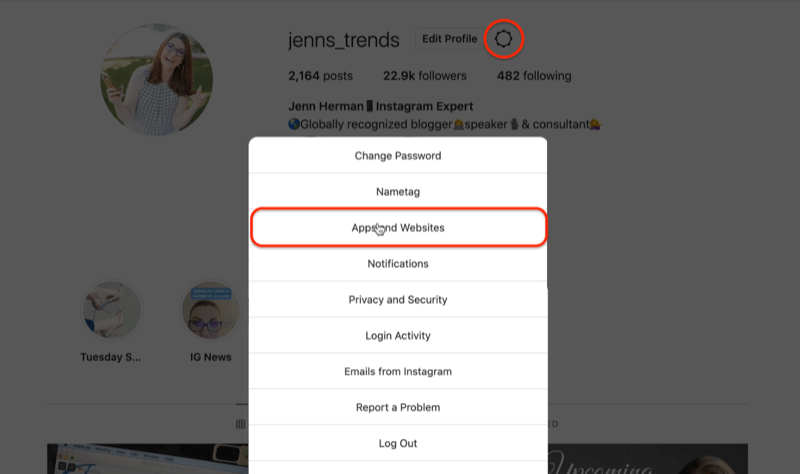
Esto lo llevará a otra pantalla donde verá una lista de herramientas que tienen acceso a su cuenta de Instagram. Puede que te sorprendan algunos de los que están allí.
Para limpiarlos, haga clic en el botón Eliminar y eliminará ese acceso al token. Deje el acceso para cualquier herramienta que utilice habitualmente, como una herramienta de programación o un widget de sitio web.
Consejo profesional: Inicie sesión y revise el acceso a datos de aplicaciones de terceros cada 6 a 12 meses como mínimo.
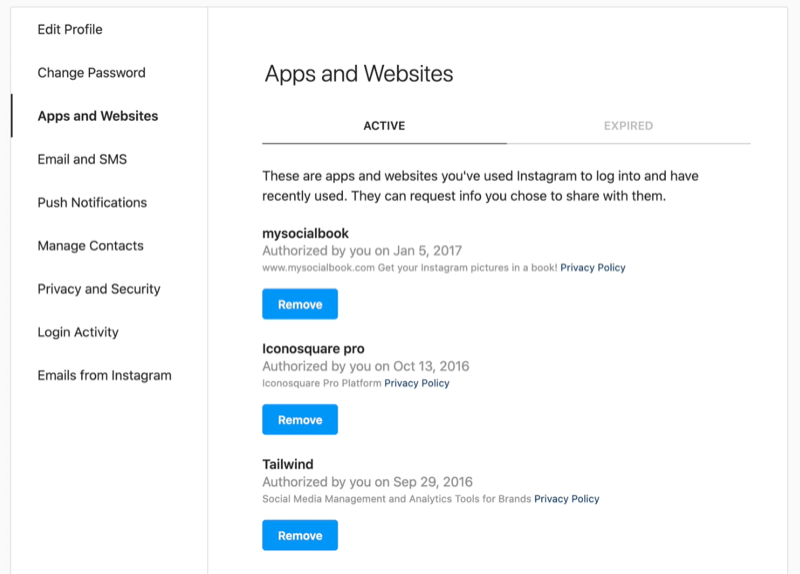
Conclusión
Instagram se diseñó originalmente como solo para dispositivos móviles, pero la plataforma sigue agregando más funciones para los usuarios de escritorio, lo cual es una buena noticia para los especialistas en marketing. Ahora que comprende las diferencias entre usar Instagram en su computadora y la aplicación móvil, sabrá cuándo usar Instagram.com para ciertos esfuerzos de marketing lo ayudará a ser más eficiente.
Notarás que no hablé en absoluto sobre la carga de contenido desde el escritorio. Eso es porque Instagram.com no te permite subir contenido a Historias o al feed. Afortunadamente, hay otra herramienta que puede utilizar: Facebook Creator Studio. Si desea saber cómo cargar contenido, programar contenido tanto para Instagram como para IGTV y obtener acceso a la información de su cuenta a través del escritorio, Lee este artículo.
¿Qué piensas? ¿Está inspirado para usar Instagram desde su computadora para algunas de sus tareas de marketing? Comparta sus pensamientos en los comentarios a continuación.
Más artículos sobre marketing en Instagram:
- Descubra cómo utilizar Instagram Reels para empresas.
- Encuentre cuatro formas de llegar a una audiencia más amplia en Instagram.
- Aprenda a usar Instagram como un embudo de ventas orgánico.
